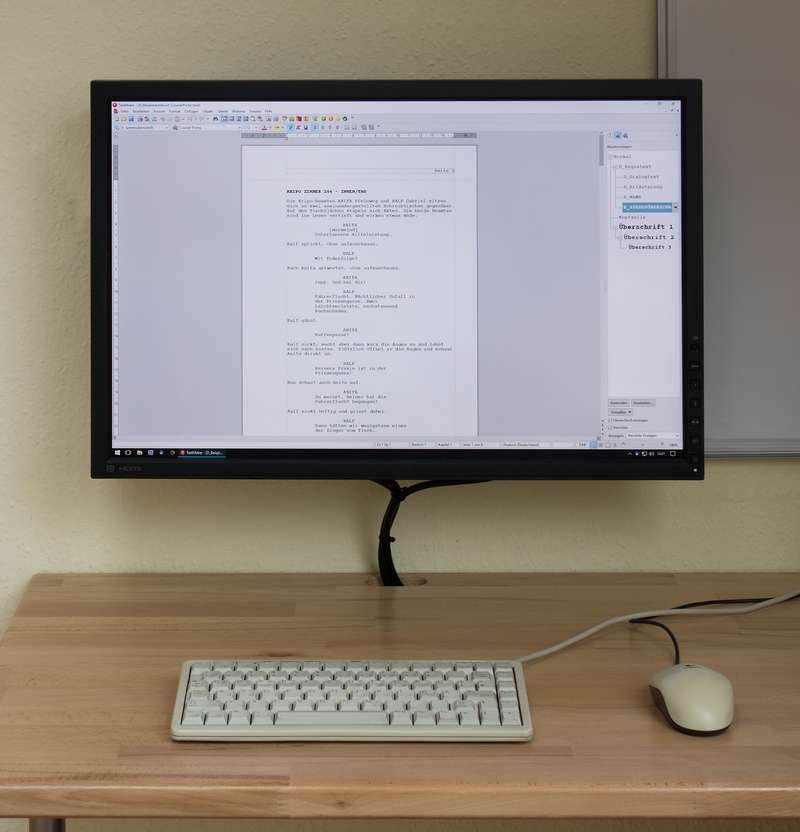
Mit welchen Geräten man heute kreativ schreiben kann
STARTSEITE >
DOWNLOADS >
FRAGEN UND ANTWORTEN >
TEXTVERARBEITUNGSPROGRAMME IM
VERGLEICH >
ARBEITSGERÄTE FÜR DREHBUCHAUTOREN
Ein Großteil der Autoren schreibt auf Computern. Dabei gibt es praktische und ergonomische Unterschiede, die weit über die Frage der bevorzugten Software hinausgehen. Für Gewohnheitsschreiber kann es lohnen, technische Ausstattung und persönliche Schreibgewohnheiten nach Jahren zu überdenken und auch neuere Errungenschaften der Technik kennenzulernen. Diese Seite will ein paar der Möglichkeiten und Unterschiede vorstellen.
Man unterscheidet aktuell im Wesentlichen drei Sorten von Geräten: klassische Computer mit externer Tastatur und externem Monitor, Notebooks (Laptops) mit eingebautem Monitor und eingebauter Tastatur sowie Mobilgeräte mit externer oder andockfähiger Tastatur.
Im Bereich der Textverarbeitung fast schon vom Aussterben bedroht ist mittlerweile der gute alte Computer, der typischerweise als Towergehäuse unter dem Tisch steht. Auf dem Tisch befinden sich als Peripheriegeräte ein Monitor, eine Tastatur und eine Maus. Den Monitor kann man je nach Aufstellsituation auch an die Wand hängen (wie in diesem Bild). Die Tastatur kann "kompakt" oder "Full Size" sein. Maus und Tastatur können schnurgebunden oder schnurlos sein. Statt eines Tower-Gehäuses unterm Tisch kann der eigentliche Computer auch in einem Kompaktgehäuse auf dem Tisch oder in einer unauffälligen Nische des Regals untergebracht sein. Doch von solchen Details abgesehen ist es immer dasselbe.
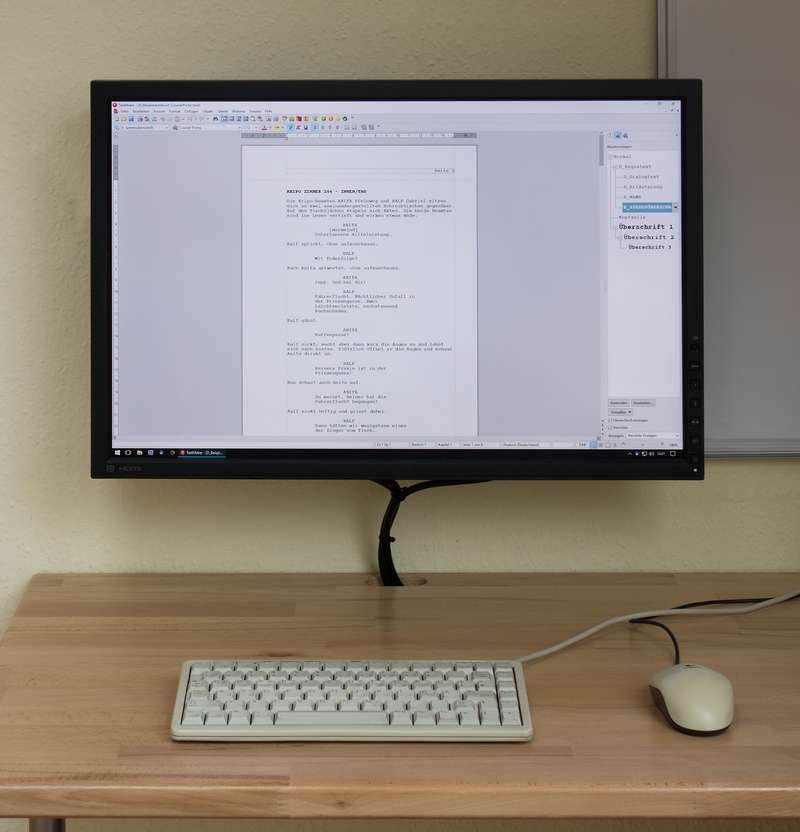
Viele Autoren, die seit Jahren nichts Anderes mehr als ein Notebook verwendet haben, verstehen gar nicht mehr den Sinn dieser Aufteilung. Ein klassischer PC erscheint ihnen viel zu groß und unflexibel; es will alles brav verkabelt werden, so dass man das System nicht schnell von Tisch zu Tisch umstellen oder gar auf Reisen mitnehmen kann. Klassische PCs finden sich heute vor allem bei solchen Autoren, die mit dem Gerät auch aufwendigere Sachen (z. B. Spiele oder Videobearbeitung) machen. Rein für Schreibzwecke werden klassische PCs kaum noch angschafft. Das ist nicht unbedingt logisch, denn aus ergonomischer Sicht spricht nach wie vor sehr viel dafür: Der große Monitor bietet viel Platz und erlaubt eine gute Übersicht über einen Text, ohne dass man dauernd herumscrollen müsste. Viele Monitore kann man sogar per "Pivot-Funktion" ins Hochformat drehen, um ganze A4-Seiten darzustellen. Man kann den Monitor günstig auf nahezu Augenhöhe bringen, so dass der Kopf (zumindest beim blinden Zehn-Finger-Tippen) nicht die ganze Zeit nach unten geneigt bleiben muss. Man hat am Markt eine große Auswahl an PCs, Tastaturen und Monitoren, so dass man für den eigenen Zweck eine optimale Kombination finden kann, ohne ein "universelles" Gesamtpaket kaufen zu müssen; das geht bis hin zum Selbstkonfigurieren der PC-Innereien.
Zum Beispiel einen Rechner, der überwiegend für Textverarbeitung benutzt wird, kann man mit sehr leisen oder gar lautlosen Komponenten ausstatten, die nicht auf optimale Performance ausgerichtet sind (denn Textverarbeitung ist, was die Rechenleistung angeht, sehr anspruchslos). Beim Kauf des Monitors kann man sich die optimale Größe und Auflösung raussuchen. Tastaturen gibt es ebenfalls in reicher Auswahl; je nachdem, ob man mit Zehnfingersystem oder Adler-Suchsystem tippt, sind ganz verschiedene Tastaturen ideal (sie Abschnitt "Tastatur-Kriterien" weiter unten).
Ob die Geräte im deutschsprachigen Raum korrekterweise "Notebooks" oder "Laptops" heißen, ist bis heute umstritten; englische Begriffe sind ja beide. Wenn man ein deutsches Wort bevorzugt, müsste man eigentlich "Klapprechner" sagen.

Jedenfalls gilt diese Gerätegattung inzwischen als Standardwerkzeug von
Autoren. Die Vorteile liegen auf der Hand: Man hat die ganze benötigte
Technik kompakt in einem einzigen Gerät beisammen. Man kann das Gerät gut
transportieren und auch auf Reisen benutzen - und dank eingebautem Akku
ist zumindest für ein paar Stunden ein netzunabhängiger Betrieb möglich.
Die Nachteile liegen besonders im ergonomischen Bereich: Wegen des fest
angebauten Monitors muss man beim Tippen immer nach unten schauen. Statt
einer Maus steht standardmäßig nur ein Touchpad zur Verfügung. Außerdem
liegt die Tastatur erhöht, was keine so bequeme Handballenablage erlaubt
wie bei einer flachen externen Tastatur. Dass man die Tastatur nicht frei
wählen und ggfs. wechseln kann, sondern mit dem fest eingebauten Ding
leben muss, kommt noch dazu. Ein weiterer Nachteil von Notebooks sind ihre
kleinen Lüfter, die sich zwar nur ab einer gewissen Prozessorlast bzw. in
warmer Umgebung zuschalten, dann aber durch ihr Geräusch ziemlich nerven
können.
Theoretisch kann man Notebooks für den Betrieb zuhause auch mit externem
Monitor, externer Tastatur und echter Maus ausstatten (evtl. sogar über
eine bequeme Dockingstation), aber das erhöht empfindlich die Gesamtkosten
und reduziert Platzvorteil und Mobilität.
Immerhin gibt es heute eine reiche Auswahl an Notebooks: Es gibt Geräte
mit großem Bildschirm und breiter Tastatur (zu erkennen am separaten
Ziffernblock rechts), die durchaus vier Kilogramm wiegen können und damit
in erster Linie als Ersatz für klassische PCs zuhause gedacht sind. Eine
Mitnahme solcher Geräte auf (Flug-)Reisen ist nur eingeschränkt möglich.
Es gibt aber auch wesentlich kompaktere und reisetauglichere Geräte, die 2
kg oder weniger auf die Waage bringen; im Gegenzug hat man dann auf dem
Bildschirm etwas weniger Platz und vermisst für Anwendungen jenseits der
Textverarbeitung die optimale Systemleistung.
Wenn es besonders kompakt und leicht sein soll, kann man auch moderne
Flach-Notebooks kaufen, die technisch schon sehr nah mit Tablet-Computern
(siehe nächster Abschnitt) verwandt sind und sich von diesen fast nur noch
durch die fest eingebaute Tastatur unterscheiden. Die Grenzen der
Gerätegattungen verschwimmen also immer mehr.
Seit Tablets auf Android- oder iOS-Basis ausreichende Rechenleistungen erreicht haben, sind sie ab einer gewissen Größe auch als Schreibwerkzeuge interessant. (Für Tablets auf Windows-Basis gilt das ohnehin.) Die im Einsteigerbereich verbreiteten 7"-Bildschirme können für Drehbuchzwecke noch etwas knapp sein, aber Tablets ab 9" Größe (wie hier im Bild) sind im Querformat bereits gut zu gebrauchen.

Natürlich wird niemand ein ganzes (Dreh-)Buch auf einer eingeblendeten Soft-Tastatur tippen wollen. Es gibt längst eine große Auswahl "richtiger" Tastaturen als Zubehör: Es gibt kleinere und größere Tastaturen, feste und klappbare, schnurgebundene und schnurlose. Auch Tablet-Taschen mit eingebauten Tastaturen sind recht verbreitet; das Gesamtkonstrukt sieht dann aus wie ein sehr kleines, flaches Notebook (auch wenn das Schreibgefühl aufgrund des weichen Materials etwas schwammiger sein kann).

Manche Tablets werden vom Hersteller bereits mit andockbarer Tastatur geliefert und nennen sich dann "2 in 1"; diese Geräte sind jedoch noch relativ teuer, und der Nutzen ist letztlich kein anderer als bei Verwendung einer Fremdhersteller-Tastatur.
Ein Vorteil jeder externen Tastatur ist die Tatsache, dass vom knappen
Bildschirm-Platz nicht noch mindestens ein Drittel für die Soft-Tasten
verloren geht: Ist die externe Tastatur erfolgreich angeschlossen oder
gekoppelt, wird die Soft-Tastatur automatisch ausgeblendet und der Platz
freigegeben.
Als Ergänzung zur externen Tastatur gibt es auch Mäuse - denn zum Setzen
des Cursors oder Markieren von Textstellen ist die Arbeit mit der Maus
nach wie vor praktischer und genauer als das Tippen auf einen Touchscreen.
Insgesamt erreicht man einen ähnlichen Arbeitskomfort wie bei Verwendung
eines Netbooks mit vergleichbarer Bildschirm-Diagonale.
Der Rest ist Gewohnheit - und manchmal auch eine Frage der Improvisation.
Eine schnurlose Tastatur muss ja nicht in unmittelbarer Nähe des
eigentlichen Tablets platziert werden. Wenn man z. B. den Bildschirm
gern höher stellen möchte, um bequemer draufschauen zu können, kann man
irgendwelche Gegenstände drunterlegen oder ein vorhandenes Regal benutzen.
Selbst unterwegs im Hotelzimmer findet sich meist etwas Geeignetes, das
sich als "Monitorsockel" zweckentfremden lässt.
Nur auf Windows-Tablets kann man die vom Desktop-PC oder Notebok bekannte Software unverändert aufspielen. Die Mehrzahl der Tablets nutzt ein spezielles Mobil-Betriebssystem (iOS oder Android); hierfür angepasste Textverarbeitungsprogramme gibt es aber auch schon von mehreren Herstellern. Im Idealfall sind sie zu den Desktop-Versionen kompatibel, so dass man Textdatein nahtlos zwischen Tablet und normalem Computer austauschen kann.
Der offensichtlichste Vorteil eines zum Textwerkzeug aufgerüsteten Tablets liegt auf der Hand: Es ist im Vergleich zu einem Notebook sehr kompakt und leicht. Ein 10"-Tablet wiegt nackt unter 600 Gramm; zusammen mit Ständer, Tastatur, Maus und Netzteil liegt man bei gut 1 kg. Insofern ist das Tablet eine interessante Notebook-Alternative für (flug-)reisende Autoren. Kauft man nicht gerade ein Premium-Tablet (was zumindest für Textverarbeitung nicht nötig ist), kommt man zudem sehr günstig weg; etwa als mobiles Zweitgerät neben dem heimischen PC kann das Tablet schon aus Kostengründen interessant sein.
Selbst zuhause, wo Größe und Gewicht keine Rolle spielen, hat die Tablet-Lösung noch zwei Vorteile: ihre völlige Lautlosigkeit und ihren Immer-An-Status. Ein Tablet muss man nicht hochfahren, sondern kann es in weniger als einer Sekunde aus dem Standby einschalten. Besonders für spontane oder chaotische Autoren, die über den Tag verteilt immer mal wieder schnell ein Stück Text schreiben wollen, ohne die ganze Zeit einen lärmenden und stromfressenden Computer eingeschaltet zu lassen, ist das perfekt.
Will man den Minimalismus auf die Spitze treiben, kann man statt eines Tablets sogar ein Smartphone ab 5" Größe verwenden. Wer mit dem Smartphone E-Books liest und dabei mit der begrenzten Fläche zurechtkommt, kann prinzipiell auch selber Bücher darauf schreiben.

Mit dem knappen Platz muss man haushalten. Die Darstellung des Drehbuchlayouts wird selbst im Querformat zur Herausforderung (zumindest sollte man keine zu schlechten Augen haben), aber als Behelfslösung geht es. Für Exposés, Romane und andere durchgehende Texte ohne spezifisches Layout geht es sogar verblüffend gut. Nützlich ist ein Textverarbeitungsprogramm, das einen Fullscreen-Modus und eine Konzept-Ansicht bietet; so muss man nicht mehr das exakte Drucklayout in den spärlichen Bildschirmplatz quetschen. Hauptsache, der eigentliche Text ist noch gut lesbar.
Eine externe Tastatur ist fürs Smartphone aufgrund der sehr kleinen Bildschirmfläche noch wichtiger als fürs Tablet. Möchte man Platz im Reisegepäck sparen, bietet sich ein klappbares Tastatur-Modell an, das im zusammengelegten Zustand bereits gut geschützt ist und kein Etui benötigt. Statt einer Maus könnte man immerhin noch einen Touch-Pen mitnehmen, um Textstellen etwas gezielter anwählen zu können als mit den bloßen Fingern. Ein sehr empfehlenswertes Zubehör ist außerdem ein kleiner Ständer, der das Smartphone während des Tippens schräg hält.
Geht man davon aus, dass bei den meisten Leuten Handy und Ladegerät auf Reisen sowieso dabei sind, beschränkt sich das Reise-Mehrgewicht also auf Tastatur, Ständer und ggfs. Touchpen, die zusammen weniger als 250 Gramm wiegen. Somit ist das Smartphone die denkbar leichteste Option, unterwegs elektronisch zu schreiben. Ferner stehen damit auch alle Möglichkeiten offen, die Smartphones von Haus aus bieten, z. B. der direkte Versand von Textdateien per E-Mail oder Messenger. Für den "Backpacker-Blogger", der in allen Winkeln der Welt Artilkel schreibt und sofort ins Netz stellt, ist das ein Traum.
Im Hinblick auf die geringe Bildschirmgröße ist das Smartphone für
Drehbuchautoren sicher nicht die komfortabelste Lösung. Die Frage ist, wie
man damit umgeht. Für manche Nutzer mag die Beschränkung der Mittel sogar
anregend auf die Kreativität wirken.
Als alleiniges Arbeitswerkzeug ist ein Smartphone trotzdem nicht zu
empfehlen. Spätestens für größere Überarbeitungen, für die man mehr
Überblick über den Text haben will, würde ich dann doch zu einer Lösung
mit etwas größerem Bildschirm raten.
Eine Tastatur bildet immer noch die wichtigste Schnittstelle zwischen Autor und Computer. Somit verdient sie besondere Beachtung. (Zwar gibt es inzwischen auch Spracherkennungs-Programme, aber das Diktieren anspruchsvoller Texte funktioniert noch lange nicht befriedigend.)
Wer ein Notebook oder ein Mobilgerät mit eingebauter Tastatur oder Dock-Tastatur kauft, legt sich damit von vornherein fest - weshalb man als Autor beim Notebook-Kauf der Tastatur besonderes Augenmerk schenken sollte. Wer hingegen einen klassischen PC oder ein Mobilgerät mit externer Tastatur verwendet, kann die Tastatur auch später noch ohne großen Aufwand austauschen.
Die Tastaturen in der Computer-Frühzeit waren meist hellgrau oder hellbeige. Erst mit zunehmendem Einfluss der Designer kamen auch immer mehr schwarze Tastaturen auf den Markt. Heute hat sich der Markt fast umgedreht: Meist sind schwarze oder dunkelgraue Tastaturen vorherrschend, während man weiße Modelle eher in Design-Geräten findet. Kauft man eine Tastatur einzeln, hat man die freie Wahl. Erstaunlich viele Käufer entscheiden nach rein äußerlichen Kriterien, z. B. ob Monitor, Tastatur und Maus vom Design her zusammenpassen. Die Frage, welche Tastatur-Farbe besser oder praktischer ist, ist anscheinend in den Hintergrund getreten.
Wer sicher und blind das Zehnfingersystem beherrscht, kann die Farbe der
Tastatur tatsächlich ein Stück weit ignorieren: Die Buchstaben F und J als
Startpunkt fürs blinde Tippen sind auf allen Tastaturen haptisch
hervorgehoben, so dass man nicht mal zum Schreibbeginn auf die Tasten
schauen muss. Danach tut man es sowieso nicht mehr.
Wer allerdings nach "Adler-Such-System" tippt, schaut dauernd auf die
Tastatur, um sich zu orientieren. Häufig wechselt der Blick auch zwischen
Bildschirm und Tastatur. Hierfür sind weiße Tasten mit kontrastreicher,
schwarzer Beschriftung von klarem Vorteil: Schon fürs bloße Tippen sind
weiße Tasten besser zu sehen, und beim Blickwechsel zwischen der Tastatur
und dem Monitor ersparen sie dem Auge die extreme Anpassung der
Helligkeit. Somit ermöglicht eine weiße Tastatur ein ermüdungsärmeres
Arbeiten.
Wer trotz Adler-Such-Systems mit einer schwarzen Tastatur auskommen muss,
sollte wenigstens auf hinreichende Beleuchtung achten. Es gibt für den
Abend z. B. LED-Leuchten mit Schwanenhals, die man an einer
USB-Buchse des Notebooks betreiben kann; richtig platziert verbessern sie
die Sichtbarkeit der Tastatur, ohne zu blenden oder das Monitorbild zu
stören. Natürlich sollte auch die Monitorhelligkeit passend eingestellt
sein (zu Schreibzwecken eher etwas dunkler). Denn auch das trägt dazu bei,
das Auge von den ständigen Anpassungen zu entlasten.
Klassische Computer-Tastaturen ahmten noch die Tasten der mechanischen Schreibmaschinen nach: Sie hatten einen relativ schweren Anschlag, einen großen Tastenhub und ein recht deutliches Tippgeräusch. Damit sollte Gewohnheitstippern der Umstieg auf den Computer erleichtert werden. Mit den Jahren sind die Tastaturen immer feiner geworden: Der Tastenhub hat sich verringert, die nötige Kraft für den Anschlag und der Geräuschpegel ebenso. Ein Rolle gespielt hat dabei sicherlich der Siegeszug der Notebooks, deren Tastaturen schon aus Platzgründen eher flach gebaut werden mussten. Externe Tastaturen für klassische PCs haben dann nachgezogen - vermutlich auch aus Designgründen.
Der Wechsel zwischen Tastaturen mit unterschiedlichem Anschlagsverhalten ist immer ein Stück weit Gewohnheitssache. Von daher sollte man nicht unbedingt dem ersten Eindruck trauen, wenn man eine neue Tastatur kurz ausprobiert. Langfristig wichtiger ist die Verarbeitungsqualität der kontaktgebenden Elemente: Billige Tastaturen bestehen intern nur aus gefederten Kontaktflächen, in die relativ schnell Schmutz eindringen und das Funktionieren der Tasten unsicherer machen kann; wenn man ständig nachkontrollieren und fehlende Buchstaben einfügen oder versehentlich doppelt angeschlagene Buchstaben löschen muss, macht das Schreiben keinen Spaß mehr. Hochwertige Tastaturen (die naturgemäß etwas mehr kosten) verwenden gekapselte Microschalter, die auf hohe Betätigungszahlen geprüft und damit auf einen zuverlässigen, langjährigen Betrieb ausgelegt sind.
Um auf Deutsch zu schreiben, benötigen wir eine Tastatur mit vollständigem deutschem Tastaturlayout. Das ist z. B. bei Restposten-Notebooks, die von Internethändlern angeboten werden, nicht immer der Fall; dort können Tastaturen aus allerlei anderen Sprachräumen verbaut sein. Zwar werden dann Behelfslösungen mit Aufklebern angeboten, aber für ersthafte Autorentätigkeit taugen die nicht.
Da an deutschen Tastaturen gegenüber der amerikanischen Tastatur die
Buchstaben Z und Y vertauscht sind, spricht man auch von
"QWERTZ"-Tastaturen - im Gegensatz zu "QWERTY" im englischen Sprachraum.
Aber Vorsicht: Nicht überall, wo QWERTZ versprochen wird, bekommt man
tatsächlich ein vollwertiges deutsches Tastaturlayout. Manchmal geben sich
die Hersteller nicht so viel Mühe und platzieren die deutschen Umlaute an
Stellen, wo sie eigentlich nicht hingehören; das erschwert das
Adler-Such-Tippen und macht ein blindes Zehnfingertippen gänzlich
unmöglich. Manchmal gibt es nur schmälere "Not-Tasten" für die deutschen
Umlaute. Manchmal sitzen die Umlaute zwar richtig, aber das ß ist falsch
platziert.
Gerade bei kompakteren Tastaturen sollte man sich das Tastaturlayout genau
anschauen und nicht nur auf die Angabe "QWERTZ" vetrauen. In
Internetangeboten werden Geräte häufig nur mit der englischen Tastatur
abgebildet; hier sollte man alternative Abbildungen suchen oder das Gerät
zur Not auf Probe bestellen und vor Inbetriebnahme das Tastaturlayout
überprüfen.
Die Schweiz verwendet übrigens ein etwas abweichendes
QWERTZ-Tastaturlayout, das universell für Deutsch, Französisch und
Italienisch ausgelegt ist; es ist für den Gebrauch in Deutschland und
Österreich ungeeignet, da der Buchstabe ß fehlt.
Einzelheiten zu den offiziellen Tastaturlayouts gibt es bei Wikipedia nachzulesen.
Klassische Computertasturen und Tastaturen großer Notebooks enthalten
mindestens zwei Blöcke von Tasten: links die Buchstaben mit einer
Zahlenreihe ganz oben, rechts zusätzlich nochmal die Zahlen als kompakten
"Zehnerblock". Eventuell gibt es dazwischen noch, vom Rest abgesetzt,
Pfeiltasten. Sogenannte Kompakttastaturen und Tastaturen kleinerer
Notebooks beschränken sich auf den reinen Buchstabenblock mit der oberen
Zahlreihe.
Der abgesetzte Zehnerblock ist ein Zugeständnis an alle, die große Mengen
von Zahlen einzutippen haben. Für die Autorentätigkeit braucht man ihn
normalerweise nicht. Hier sind Kompakttastaturen ohne Zehnerblock meist
die bessere Wahl, da sie weniger Platz auf dem Schreibtisch beanspruchen.
Für Autoren, die nach "Adler-Such-System" tippen, ist der Zehnerblock sogar mehr im Weg als von Nutzen: Wenn man nämlich den linken Zeigefinger auf der Umschalttaste ruhen lässt und mit dem rechten Zeigefinger die Buchstaben tippt, schiebt man die Tastatur instinktiv mehr nach rechts; befindet sich rechts ein unnötiger Zehnerblock, fehlt auf dem Tisch Platz für die Maus.
Schnurlose Mäuse und Tastaturen gibt es schon lange. Sie sollen die
Ordnung auf dem Schreibtisch verbessern, haben aber einen prinzipbedingten
Nachteil: Sie brauchen eine Batterie oder einen Akku, der früher oder
später leer wird. Wenn man Pech hat, passiert das gerade im blödesten
Moment, wenn man das Gerät dringend brauchen würde. Verwendet die Tastatur
Standardakkus, kann man ein zweites Sortiment auf Vorrat bereithalten. Ist
ein Akku fest verbaut, muss man rechtzeitig ans Laden denken oder notfalls
während des Schreibens das Ladegerät angesteckt lassen.
Ein weiterer Nachteil schnurloser Tastaturen ist, dass sie nach gewisser
Zeit des Nichtgebrauchs in einen Standby-Modus schalten. Man kann dann
nicht wieder spontan lostippen; oft geht der erste nach einer Pause
getippte Buchstabe sogar verloren und muss erneut getippt werden. Man kann
sich daran gewöhnen, aber bei einer schnurgebundenen Tastatur hat man das
Problem erst gar nicht.
Schnurlose Tastaturen (einzeln oder im Paket mit einer Maus gekauft) können unterschiedliche Funkstandards verwenden. Manche benutzen proprietäre Verfahren und bringen ihre eigenen Empfänger mit, die man am Computer anschließen muss. In jüngerer Zeit immer beliebter werden Tastaturen auf Bluetooth-Basis; das ist ein internationaler Standard, den viele Computer, Smartphones und Tablets schon eingebaut haben, so dass häufig kein separater Empfänger mehr nötig ist.
Schnurgebundene Tastaturen werden heute meist über USB angeschlossen. An etwas älteren Computern sind auch noch die kleinen runden PS/2-Buchsen üblich (grün für die Maus, violett für die Tastatur).
Gleich nach der Tastatur fällt dem Monitor die größte Bedeutung zu. Das gilt gleichermaßen für einzeln gekaufte Monitore und Geräte mit fest eingebauten Displays.
Das Panel, also die bilderzeugende LCD-Einheit eines Monitors, ist maßgeblich für die erzielte Bildqualität verantwortlich. Eigentlich gehört das Schreiben noch zu den anspruchslosesten Anwendungen, die man auch auf einem Billigmonitor mit einem relativ schlechten Panel bewerkstelligen kann. Aber in der Praxis wird man doch auch mal das eine oder andere Foto am Bildschirm betrachten, und dann spielen die Unterschiede doch eine größere Rolle.
Es gibt bei heutigen Monitoren drei Grundarten von Panels: TN, VA und IPS. Davon gibt es dann noch diverse Unterarten.
Die mit Abstand billigsten Panels sind TN-Panels; sie besitzen relativ
kurze Reaktionszeiten und werden daher gern "für Gamer" beworben, aber
damit sind die Vorteile auch schon erschöpft. Großer Nachteil von
TN-Panels ist ihre starke Blickwinkel-Abhängigkeit: Schaut man nicht mehr
genau senkrecht drauf, ändern sich Kontraste und Farben. Wenn irgend
möglich, sollte man nicht am falschen Ende sparen und Monitore mit
TN-Panels meiden.
Wesentlich besser sind VA-Panels. Sie sind blickwinkelstabiler und
besitzen zudem einen hohen nativen Kontrastumfang. Ein hoher
Kontrastumfang verbessert die Lesbarkeit und schont so die Augen.
Die IPS-Panels haben zwar nicht ganz so viel nativen Kontrast wie die
VA-Panels, aber dafür ist ihre Blickwinkelabhängigkeit noch geringer und
ermöglicht ein entspanntes Arbeiten. Das ist der Grund, warum IPS-Panels
immer mehr zum gehobenen Standard werden - nicht nur bei separat
erhältlichen Monitoren, sondern auch bei Smartphones und Tablets.
Nur im Bereich der absoluten Billiggeräte und bei Notebooks gibt es noch
häufiger TN, aber mit etwas Glück findet man heute auch bezahlbare
Notebooks mit VA- oder IPS-Panels. Leider steht die Art des Panels nicht
immer groß in der Beschreibung; man muss dann etwas nachforschen und ggfs.
beim Händler gezielt nachfragen.
Was man beim Kauf eines Monitors ignorieren sollte, sind die Kontrast-Angaben der Hersteller. Das sind nämlich meist geschönte und getrickste Werte ("dynamischer Kontrast"). Entscheidend für die Schreibarbeit und für die meisten anderen Zwecke ist jedoch der native Kontrast, auch "In-Bild-Kontrast" genannt - und der ergibt sich einzig aus dem verbauten Panel.
Was man ebenfalls ignorieren kann, sind Angaben zur Art der Hintergrundbeleuchtung. An älteren Monitoren findet man zum Teil noch CCFL-Beleuchtungen, während heute fast immer LED-Beleuchtungen eingebaut werden, deren Vorteil ein geringer Stromverbrauch und eine gute Alterungsbeständigkeit ist. Fürs Schreiben kann man diese Punkte weitgehend ignorieren; der Stromverbrauch der neuen Modelle ist nicht so viel geringer, dass sie den vorzeitigen Neukauf eines Monitors mit LED-Beleuchtung rechtfertigen würden. (Es sind ja keine Kühlschränke.)
Eigentlich braucht man zum Schreiben nicht zwingend eine große
Monitorfläche, aber mehr Platz verbessert die Übersicht über einen Text
und kann daher ein Vorteil sein. Wer nicht mehr so gute Augen hat, kann
einen großen Monitor auch dafür nutzen, die Schrift größer anzuzeigen. Das
schont die Augen und beugt Kopfschmerzen vor.
In der Praxis möchte man meist keine allzu breite Seitendarstellung auf
dem Monitor haben, weil dann lange Zeilen entstehen, die das Lesen
erschweren. In der zum Schreiben am häufigsten gewählten WYSIWYG-Ansicht
("What You See Is What You Get") entspricht die Länge der Zeilen ohnehin
genau der späteren Zeilenbreite auf dem Papier, d. h. man kann einen
sehr breiten Monitor gar nicht richtig ausreizen. Für solche Fälle bieten
manche Monitore eine sogenannte Pivot-Funktion: Man kann den Monitor in
seiner Halterung um 90° drehen und im Hochformat nutzen. Für Computer, die
ausschließlich oder überwiegend zu Schreibzwecken genutzt werden, ist das
durchaus eine interessante Option.
Zumindest indirekt in Verbindung mit der Größe eines Monitors steht seine
Auflösung, also die Zahl der Pixel in vertikaler und horizontaler
Richtung.
Früher waren die Auflösungen von Monitoren näherungsweise proportional zur
Größe: Ein größerer Monitor hatte entsprechend mehr Pixel in beiden
Richtungen. Die Pixeldichte, also die Zahl der Pixel pro Längeneinheit
(angegeben in Pixeln pro Inch, kurz ppi) blieb immer in der gleichen
Größenordnung. Systemschriften und Bedienelemente der Programme hatten
eine feste Pixelgröße. Besaßen einzelne Monitore zu viele Pixel für ihre
Größe (besonders bei kleineren Notebooks kam das vor), wurde die
Darstellung der Bedienelemente und Systemschriften kleiner und war
schlecht lesbar.
Dieser Zusammenhang hat sich in den letzten Jahren ein Stück weit
aufgelöst: Es gibt immer mehr Monitore, die ganz bewusst eine hohe
Pixeldichte haben, um die Darstellung von Texten feiner zu machen; die
Hersteller sprechen dann z. B. von Retina-Displays oder von
4k/5k-Auflösung. Während für klassische Monitore noch ppi-Werte von 72 bis
94 typisch waren, sind für neue hochauflösende Monitore Werte von 144 ppi
und weit mehr möglich. Der entscheidende Unterschied zu früher: Heute wird
zum Ausgleich im Betriebssystem ein Skalierungsfaktor eingestellt, der die
Bedienelemente und Systemschriften nicht zu klein werden lässt. Wenn der
Monitor z. B. 50 % mehr Pixel auf der gleichen Breite hat als
bisher üblich, stellt man eine Skalierung von 150 % ein. Die
Systemschriften und Bedienelemente haben dann wieder die "gewohnte" Größe,
sind aber feiner aufgelöst.
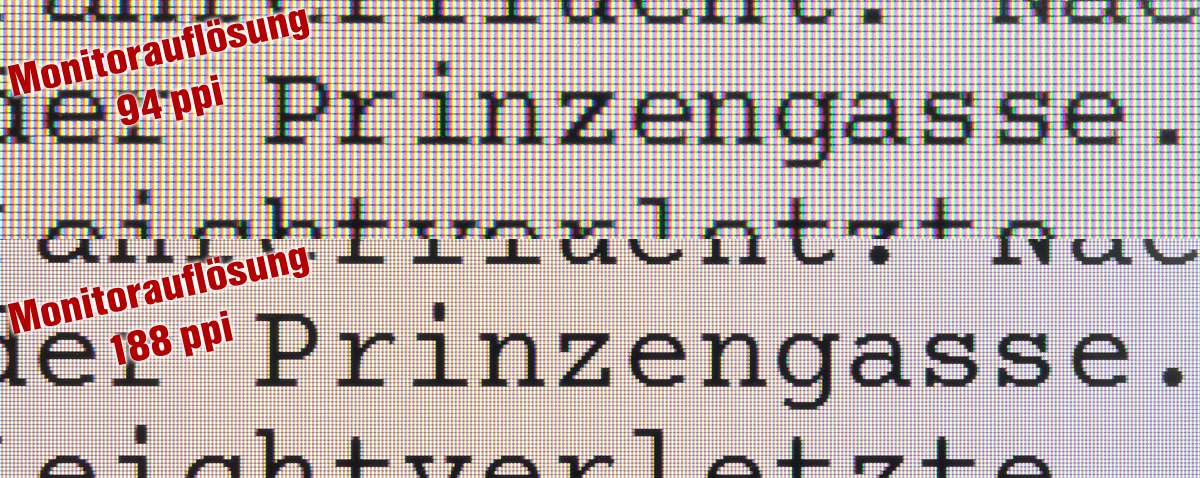
Eigentlich sind hohe Monitor-Pixeldichten gerade für die Textverarbeitung sehr vorteilhaft: Sie ermöglichen, dass sich die Bildschirmdarstellung dem späteren Druckbild weiter annähert und auch "exotische" Schriftarten, die nicht speziell für die Monitoranzeige optimiert wurden, sauber aussehen. Aber leider klappt das Skalieren noch nicht immer reibungslos, da es auch auf die Unterstützung durchs Betriebssystem und die einzelnen Programme ankommt. Ältere Versionen von Textverarbeitungsprogrammen unterstützen das Skalieren noch nicht vollständig. Auch ältere Betriebssysteme (grob gesagt: alle vor Windows 8) sind noch nicht optimal für Monitorskalierungen ausgerüstet.
Die meisten Notebooks, Tablets und Smartphones verwenden schon seit ein
paar Jahren hohe Monitorauflösungen. Im Bereich der größeren externen
Monitore sind sie erst im Kommen.
Wie fein die Darstellung und wie stark die nötige Skalierung ist, ergibt
sich durch das Verhältnis von Monitorgröße und Auflösung: Zum Beispiel ein
24"-Monitor mit 1920 x 1200 Pixeln hat eine Pixeldichte von 94 ppi und
wird in der Regel ohne Skalierung (also in 100 %) betrieben. Ein
12"-Monitor (Notebook/Tablet) mit ebenfalls 1920 x 1200 Pixeln kommt
bereits auf 188 ppi und benötigt für eine vergleichbare Darstellungsgröße
eine Skalierung von 200 %. Wünscht man einen 24"-Monitor mit ähnlich
hoher Pixeldichte, sind dafür bereits 3840 x 2400 Pixel nötig.
Wer Gefallen an einem großen, hochauflösenden Monitor findet und sich
einen solchen zulegen will, muss überprüfen, ob seine Grafikkarte die hohe
Auflösung schon unterstützt; bei vielen Bestands-Computern ist das leider
noch nicht der Fall.
Im Bereich der Design-orientierten Monitore und Notebooks kam zeitweise die Mode auf, Monitor-Oberflächen hochglänzend zu bauen. Vorteile sind die etwas schärfere Detailzeichnung und die brillantere Wiedergabe von Farben; in Geschäften sah der Hochglanz gut aus und verleitete viele Kunden zum Kauf. Als großer Nachteil erwies sich jedoch, dass sich in einer hochglänzenden Oberfläche alles spiegelt - insbesondere Fenster und andere Lichtquellen. Man kann das nur einigermaßen vermeiden, indem man den Arbeitsraum sehr sorgfältig einrichtet und eventuelle Störlichter eliminiert - oder notfalls den Computertisch woanders aufstellt.
Aber wozu diesen Aufwand treiben, wenn es doch einfacher geht? Ein matter Monitor hat solche Probleme erst gar nicht. Gerade im Hinblick auf Textverarbeitung und andere Büro-Arbeiten fällt mir beim besten Willen kein Grund ein, einen hochglänzenden Monitor zu nehmen. Man könnte meinen, im Bereich der Bildbearbeitung sei das vielleicht anders - doch gerade die professionellen Bildbearbeitungs-Monitore sind allesamt matt, weil auch dort eine Hochganz-Oberfläche mehr Nachteile als Vorteile hat. Hochglänzende Monitore sind aus Sicht des Praktikers nur eine dumme Modeerscheinung und sollten, wann immer es geht, gemieden werden.
Als Zwischending gibt es noch seidenglänzende Monitor-Oberflächen, die nahezu so brillant wie hochglänzende Monitore sind und zumindest nicht ganz so übel spiegeln. Wer meint, mit einem richtig matten Monitor nicht glücklich zu werden, findet hier vielleicht einen gangbaren Kompromiss. Aber wenn das Hauptaugenmerk die Textverarbeitung ist, sind richtig matte Monitore nach wie vor besser.
(Ihr Kauf
bei Amazon über einen dieser Links unterstützt diese
Internetseite)
Autor: Andreas Beitinger
Letzte Änderung: Februar 2017